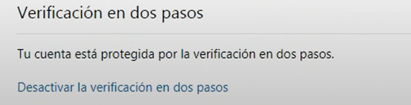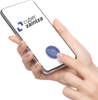Outlook es probablemente la herramienta de correo electrónico más utilizada en el mundo empresarial. La información que día a día se comparte a través de ella conlleva que se adopten ciertas medidas de seguridad, para evitar que terceras personas tengan acceso a ella. Por ello, Outlook también dispone de factor de doble autenticación. Para activarlo, se deben de seguir los siguientes pasos:
Una vez escaneado, se habrá configurado correctamente la aplicación Microsoft Authenticator.
La finalidad de esta aplicación es la misma que la de introducir un número de teléfono móvil o una dirección de email, esto es, ofrecer un servicio de doble factor de autenticación. Por ello, no es necesario tener ambas instaladas, ya que la finalidad es la misma. No obstante, la aplicación Microsoft Authenticator cuenta con muchas más opciones, cómo la opción “gestor de contraseñas” en donde se podrán almacenar todas las contraseñas, para que estas no se olviden.
-
Lo primero que hay que hacer es acceder a la cuenta Microsoft, con el respectivo nombre de usuario y contraseña.
-
Una vez dentro, hay que dirigirse a la pestaña “Seguridad” y en el seleccionar “Más opciones de seguridad”. Una vez aquí, seleccionar la opción “Configurar la verificación en dos pasos”.
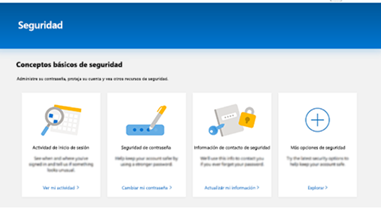

-
Una vez seleccionada esta opción, nos dará la oportunidad de introducir nuestro número de teléfono u otro correo, para realizar la autenticación en dos pasos.
-
Además, Microsoft, dispone de su propia herramienta de autenticación (Microsoft Authenticator) también disponible de manera gratuita en la Google Play Store y en la App Store. Dará la opción de escoger en que dispositivo se desea instalar dicha aplicación, para después configurarlo:
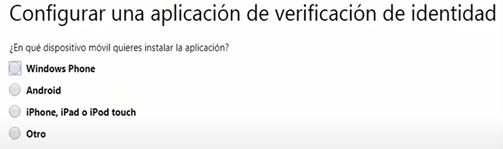
-
Para configurar la aplicación Microsoft Authenticator, lo primero será descargarla de la Store e introducir en ella la cuenta que se desea proteger.
-
Una vez realizado esto, en la pantalla del ordenador aparecerá un código QR, el cual se deberá escanear empleando la aplicación Microsoft Authenticator.
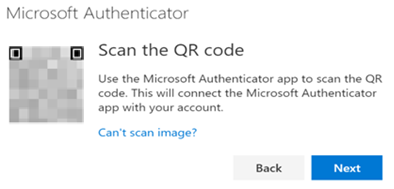
-
Una vez insertado el número de teléfono móvil o configurado la herramienta de autenticación, se habrá activado correctamente la autenticación en dos pasos: